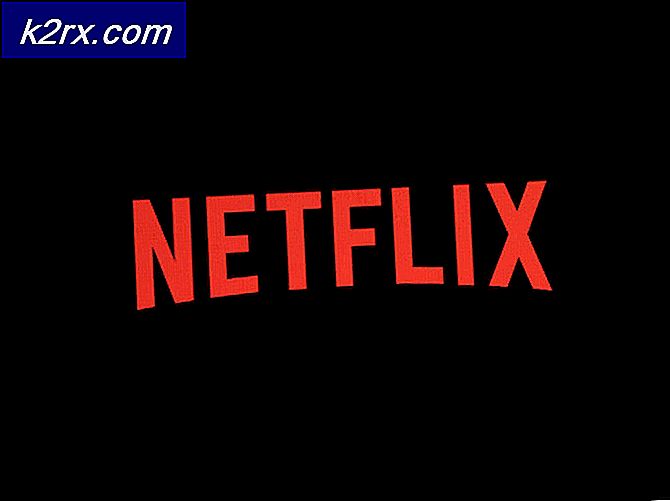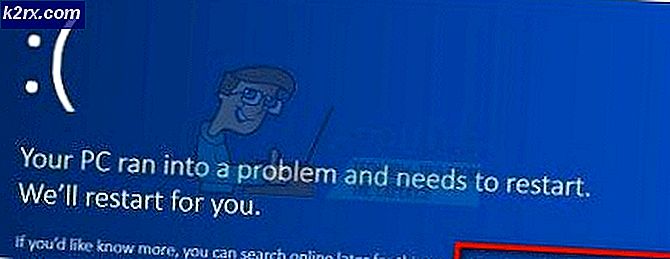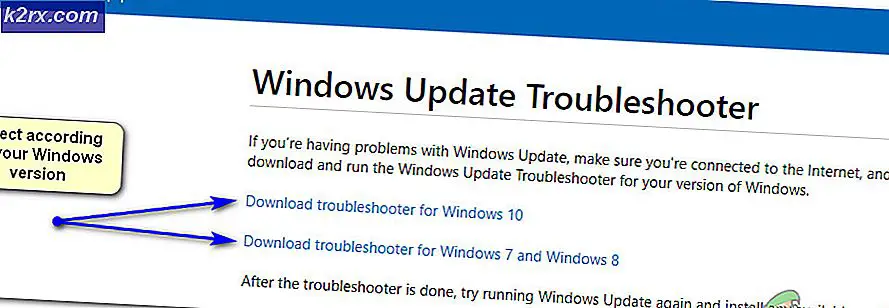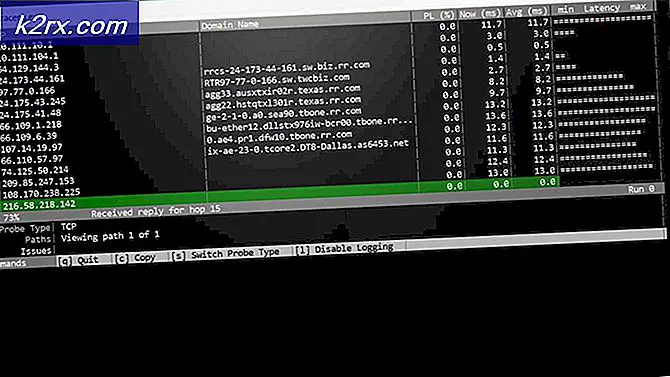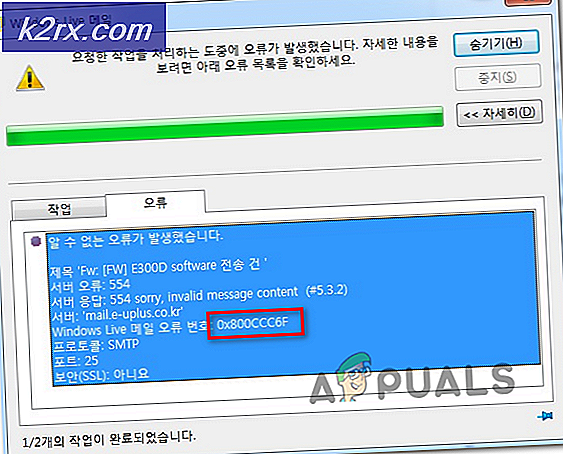Slik redigerer du XPS-filer på Linux
XML-papirspesifikasjonen er et forholdsvis åpent sidebeskrivelsesspråk som ligner PostScript i en viss grad. Det brukes litt ofte på ulike typer Microsoft-enheter, men du ser det ikke så mye på Unix-systemer.
Noen Linux-brukere vender til Google Disk og Google Dokumenter for å redigere XPS-filer, noe som er en anstendig løsning, siden den lar dem jobbe gjennom nettleseren. Dette systemet er plattform uavhengig og skal fungere med FreeBSD og andre Unix implementeringer også. Det er imidlertid to andre metoder som bruker innfødte verktøy.
Metode 1: Installere Master PDF Editor
Mens PDF er et mer populært format, har XPS minst noen fortsatt offisiell støtte fra Microsoft, slik at du kanskje må redigere på et tidspunkt. Hvis du trenger det, kan du gjøre det ved å holde nede Ctrl, Alt og T for å åpne en kommandoprompt og deretter skrive cd ~ / Nedlastinger for å komme til nedlastingskatalogen etterfulgt av wget http: //get.code-industry .net / public / master-pdf-editor-4.2.12_i386.deb for å laste ned pakken. Mens det pleide å være i de offisielle Debian- og Ubuntu-programvarebeholdere, har den siden blitt fjernet. Du kan starte en kommandoprompt ved å søke etter den på Dash også, hvis du er en Ubuntu-bruker, eller ved å starte den fra Programmer-menyen i Debian og Mint.
Når du har lastet ned filen, kan du bruke sudo dpkg -i master-pdf-editor-4.2.12_i386.deb for å installere den. Skulle dpkg kaste en slags merkelig feil på deg, så kan du prøve sudo apt -f installasjon for å komme seg rundt den. Du må kanskje kjøre sudo dpkg -i master-pdf-editor-4.2.12_i386.deb en gang til. Husk at du må ha administratorpassordet ditt hendig. Forresten, vil du bruke wget http://get.code-industry.net/public/master-pdf-editor-4.2.12_qt5.amd64.deb etterfulgt av sudo dpkg -i master-pdf-editor- 4.2.12_qt5.amd64.deb for å installere det hvis du kjører en 64-biters versjon av Linux. Dette bør også fungere med Linux Mint, Bodhi og andre varianter som bruker denne typen pakkebehandling. Igjen, vil du skanne etter malware som vanlig når du installerer 64 eller 32-biters versjoner av denne pakken, og du må nok tilfredsstille avhengigheter fordi den bruker QT-biblioteket. Kubuntu og andre KDE-baserte distribusjonsbrukere bør imidlertid ha det bra. Det samme gjelder for tidlig adoptere ved hjelp av LXQT.
Du kan også velge å gå til https://code-industry.net/free-pdf-editor/ i din vanlige nettleser. Bla ned til hvor den leser Last ned nå Master PDF Editor for Linux og klikk på overskriftene, som også skal tilby .tar.gz plattformuavhengige pakker som er nyttige for både samt .rpm-pakker for Red Hat, CentOS og Fedora-brukere.
Så snart Master PDF Editor er installert, kan du laste det fra Unity Dash, Whisker-menyen, LX-panelet eller hvilket annet program lanseringssystem du bruker. Programmet kan åpne XPS-filer og lagre fra Fil-menyen. Du kan også holde Ctrl og O nede for å åpne en fil og bruke Ctrl og deretter S for å lagre en. Naturligvis kan du også holde F10 i de fleste tilfeller for å få tilgang til denne menyen også.
PRO TIPS: Hvis problemet er med datamaskinen eller en bærbar PC / notatbok, bør du prøve å bruke Reimage Plus-programvaren som kan skanne arkiver og erstatte skadede og manglende filer. Dette fungerer i de fleste tilfeller der problemet er oppstått på grunn av systemkorrupsjon. Du kan laste ned Reimage Plus ved å klikke herNår du har redigert og lagret et dokument, kan du fortsatt bare dobbeltklikke på det i filbehandleren for å laste det i den vanlige dokumentvinduet.
Du kan også starte Evince fra Dash, Whisker Menu, LX Menu eller til og med fra kommandolinjen, og bruk deretter Fil-menyen for å åpne en XPS-fil. Hvis du bruker MuPDF, Okular eller Harlequin som seer, så vil disse programmene fungere bra også. Okulære brukere bør allerede ha alle avhengighetene til Master PDF Editor også oppfylt.
Metode 2: Enkelt konverteringstrick
Denne metoden innebærer langt minst mulig å spille rundt, men hvis du ikke har noe imot litt mer mousing, så er det en annen måte du kan gjøre dette uten at du trenger å installere tilleggsprogramvare. Åpne din XPS-fil i Evince-dokumentviseren hvis du har den, eller en av de andre hvis du har et QT- eller KDE-basert system. Når du er der, velger du Fil og deretter Skriv ut eller hold nede Ctrl-tasten og trykk P.
Dette vil dukke opp en dialogboks som tilbyr å la deg skrive ut filen hvis du har en skriver, eller det vil bare vise Skriv ut til fil hvis ikke.
Velg Skriv ut til fil og velg deretter ett av de tre utgangsformatene. Du kan velge PDF, Postscript eller SVG. Velg en du kan redigere og trykk deretter på Skriv ut-knappen. Du kan nå åpne denne filen i hvilket program du har som tillater redigering av en PDF-, PS- eller SVG-fil. Det er ikke en ideell løsning, men det bør fungere for mange brukere.
PRO TIPS: Hvis problemet er med datamaskinen eller en bærbar PC / notatbok, bør du prøve å bruke Reimage Plus-programvaren som kan skanne arkiver og erstatte skadede og manglende filer. Dette fungerer i de fleste tilfeller der problemet er oppstått på grunn av systemkorrupsjon. Du kan laste ned Reimage Plus ved å klikke her